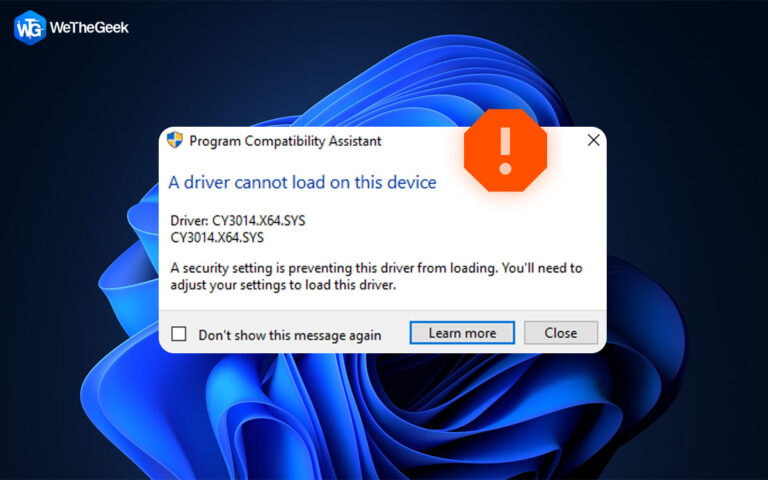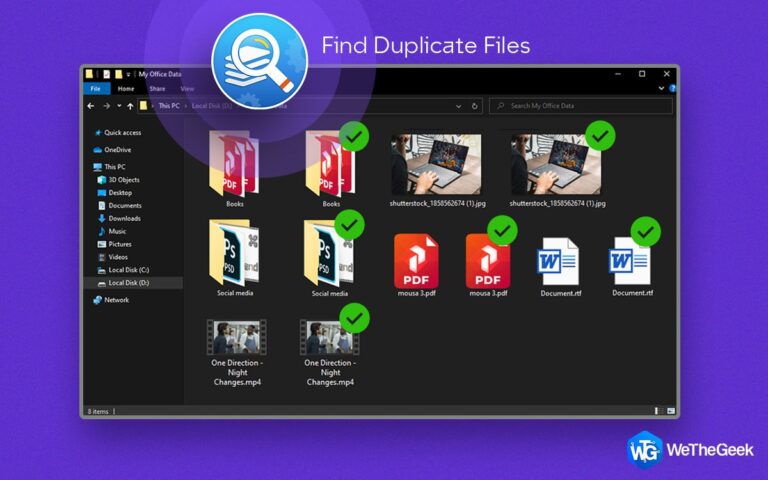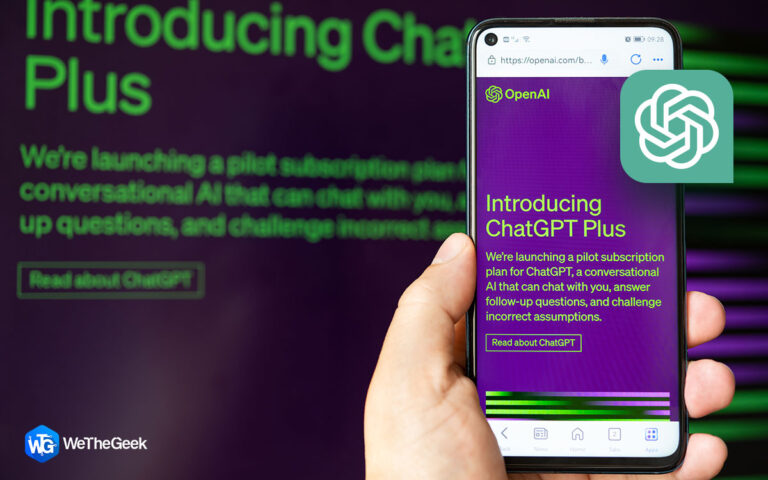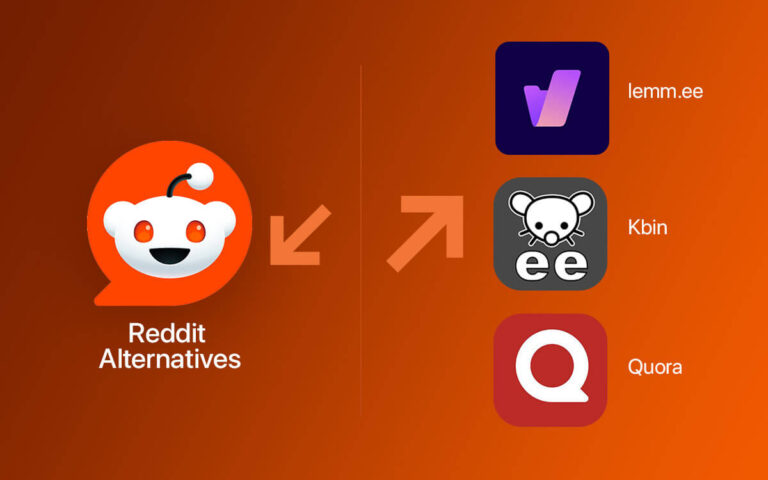Как исправить, что iTunes не может подключиться к этому iPhone. Значение отсутствует
iTunes позволяет пользователям эффективно управлять своими iPhone и другими устройствами Apple. Он используется не только для обновления или создания списков воспроизведения и песен на устройствах iOS, но даже для обработки информации или данных, которые есть на вашем устройстве. Пользователи могут создавать резервные копии и восстанавливать свои устройства iOS, а также обновлять их. Тем не менее, многие пользователи сообщают, что они столкнулись с iTunes не удалось подключиться к этому iPhone. Значение отсутствует при попытке восстановить свой iPhone с помощью iTunes.
Как исправить — «iTunes не удалось подключиться к этому iPhone, значение отсутствует»
Итак, в этой статье мы рассмотрим наиболее распространенные способы исправления этой ошибки —
Исправление 1: обновите iTunes и iOS до самых последних версий
Существует высокая вероятность того, что сообщение об ошибке будет мигать на экране вашего iPhone, если версии iTunes и iOS устарели. Выполните следующие действия, чтобы обновить версию iOS.
Шаг 1. Обновите iOS до последней версии.
Вы не можете использовать iTunes для обновления iOS, если iTunes не подключается к вашему устройству.
Пожалуйста, выполните следующие действия, чтобы обновить iOS по беспроводной сети:
- Подключите ваш iPhone к Интернету (желательно через Wi-Fi).
- Выберите «Настройки», перейдите в «Общие», а затем выберите и нажмите «Обновление программного обеспечения» в меню.

- Нажмите кнопку «Загрузить и установить».
- Если у вас есть пароль на вашем iPhone, вы должны ввести его, чтобы продолжить.
- Наконец, нажмите «Установить сейчас».
Когда версия iOS вашего iPhone будет обновлена, перейдите к шагу 2, чтобы обновить iTunes.
Шаг 2. Обновите iTunes до последней версии.
Пожалуйста, выполните следующие действия:
- Запустите iTunes.
- Проверьте наличие обновлений, перейдя в раздел «Справка», выбрав и нажав «Проверить наличие обновлений».
- Программное обеспечение автоматически начнет проверку обновлений. Если доступна новая версия, вы можете завершить процесс обновления, следуя указаниям мастера.
После завершения процесса обновления iTunes вы можете проверить, устранена ли ошибка «значение отсутствует».
Исправление 2: удалите, а затем переустановите iTunes и его компоненты
Если iTunes не удалось подключиться к этому iPhone. Если значение отсутствует проблема сохраняется после обновления iTunes, то следующим шагом будет удаление iTunes и всех связанных с ним компонентов. После этого переустановите iTunes.
Шаг 1. Удалите iTunes и связанные с ним компоненты
Пожалуйста, выполните следующие действия, чтобы удалить iTunes и связанные с ним компоненты с вашего ПК:
- Перейдите в меню «Пуск» и найдите «Панель управления».
- Откройте панель управления и перейдите в «Программы» > «Программы и компоненты».
- Перейдите в iTunes. Затем во всплывающем меню щелкните его правой кнопкой мыши и выберите «Удалить».
- Нажмите Да во всплывающем окне.
Удаление iTunes начнется автоматически. По завершении вы можете использовать тот же метод для удаления любых связанных компонентов, таких как Apple Software Update, Bonjour, Apple Mobile Device Support, QuickTime и т. д.
После этих действий необходимо перезагрузить компьютер.
Шаг 2. Переустановите iTunes
Когда ваш компьютер успешно загрузится, откройте Google и перейдите на официальный сайт Apple, чтобы загрузить самую последнюю версию iTunes.
Выполнив эти два шага, вы можете проверить, можно ли подключить ваш iPhone к iTunes.
Если iPhone отключен и значение подключения к iTunes отсутствует или аналогичная проблема не устранена, попробуйте следующее решение.
Исправление 3: используйте MiniTool Mobile Recovery для восстановления данных вашего iPhone
Вы все еще не можете создать резервную копию данных iPhone с помощью MiniTool, потому что iTunes не удалось подключиться к этому iPhone? Значение отсутствует»? Ну, тогда вы также можете сделать резервную копию своего iPhone с помощью iCloud.
Тем не менее, если вам нужно восстановить свой iPhone с помощью iTunes, данная ошибка не позволит вам это сделать. Вы должны применить другой метод для восстановления данных из предыдущего файла резервной копии iTunes. Получите MiniTool Mobile Recovery для своего компьютера, упростив эту задачу.
1. Запустите программу и выберите модуль «Восстановить из файла резервной копии iTunes», чтобы продолжить.
2. Приложение отобразит предыдущий файл резервной копии iTunes. Если нет, вы должны вручную найти конкретный файл резервной копии iTunes на своем компьютере, нажав кнопку «Выбрать».

3. Выберите файл резервной копии iTunes и нажмите «Сканировать», чтобы начать процесс сканирования.
4. Вы увидите результаты сканирования, когда сканирование будет завершено. Затем выберите каждый тип данных из левого списка и отметьте нужные файлы. Затем нажмите «Восстановить», чтобы сохранить их в безопасном месте.

Чтобы восстановить все необходимые данные iOS без ограничений, вы должны обновить это программное обеспечение до расширенной версии.
Часто задаваемые вопросы
Как мне подключиться к iTunes, если на моем iPhone нет денег?
Хотя есть довольно много методов, которые можно использовать для подключения к iTunes, когда ваш iPhone является пропавшим без вести. Основные исправления: обновите iTunes, удалите и переустановите iTunes и используйте приложение Recovery.
Что это значит, когда значение отсутствует?
Это может произойти, когда ваш iPhone по какой-то причине отключен, и вы пытаетесь подключить его к iTunes, когда ваш iPhone работает. Вы подключаете его для резервного копирования или другой задачи или когда пытаетесь восстановить или обновить свой iPhone с помощью iTunes.
Почему iTunes не может подключиться к этому iPhone?
Для начала убедитесь, что ваше устройство подключено к Интернету, а ваш iPhone включен, разблокирован и находится на главном экране. Убедитесь, что на вашем компьютере Mac или Windows установлена самая последняя версия программного обеспечения. Если вы используете iTunes, убедитесь, что у вас установлена самая последняя версия. Разблокируйте устройство и нажмите «Доверять», если вы видите предупреждение «Доверяйте этому компьютеру».
Вывод —
Попытка подключить отключенный iPhone оказывается очень неприятной, так как он может удалить и очистить все ваши контакты, видео, фотографии, историю звонков, сообщения и т. д. Чтобы помочь вам избежать этой проблемы, мы обсудили различные способы ее решения. Ошибка. Вы можете выполнить шаги, чтобы исправить ошибку подключения iTunes.
Мы хотели бы узнать ваше мнение об этом посте, чтобы сделать его более полезным. Ваши предложения и комментарии приветствуются в разделе комментариев ниже. Поделитесь информацией с друзьями и другими пользователями, поделившись статьей в социальных сетях.
Мы рады услышать от вас!
Мы на Фейсбук, Твиттер, Инстаграма также YouTube. Сообщите нам о любых вопросах или предложениях. Мы рады вернуться к вам с решением. Мы регулярно публикуем советы, рекомендации и ответы на распространенные вопросы, связанные с технологиями.
Похожие темы —
10 лучших менеджеров PDF для Mac
macOS: звук не работает в браузерах Safari? Вот исправление!
10 малоизвестных и скрытых функций MacBook, которые стоит попробовать (2022 г.)
Как исправить проблему с некорректной загрузкой Mac (издание 2022 г.)
Как подключить сетевой диск на Mac